Khi sử dụng Facebook, mọi người có thể chia sẻ video bằng link từ các kênh chia sẻ video như YouTube, Dailymotion, hay Vimeo…, hay cũng có thể “up” trực tiếp lên Facebook. Và với những video “up” trực tiếp, thì mình thấy IDM không bắt link down được. Vậy phải làm cách nào để download những video yêu thích từ Facebook về máy tính? Bài viết này sẽ hướng dẫn bạn làm điều đó nhé.
1. Dùng bản di động của facebook chạy trên trình duyệt máy tính
#1. Tại video đang chạy, bạn click chuột phải rồi chọn Hiển thị URL video.
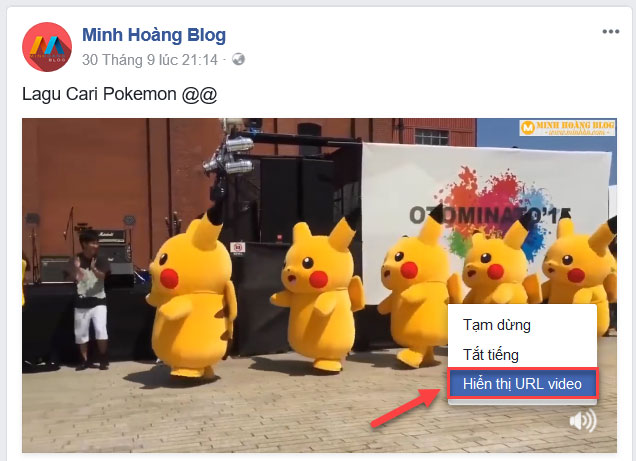
Right click video > chọn Hiển thị URL video
#2. Copy url của video, và thay đổi phần https://www thành chữ m, rồi paste URL vào trình duyệt của máy tính để mở video dưới dạng xem di động.
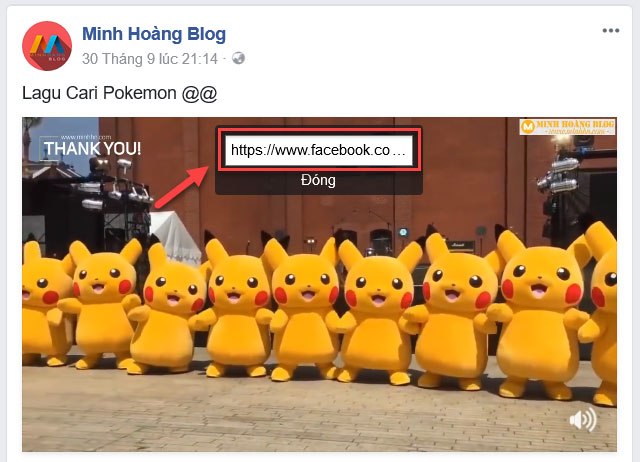
Copy URL video
https://www.facebook.com/MinhHoangBlog/videos/333748150423812/ => m.facebook.com/MinhHoangBlog/videos/333748150423812/
#3. Khi đang xem video Facebook bằng bản di động, bạn có thể right click vào video rồi chọn Save video as… để tải về máy tính.
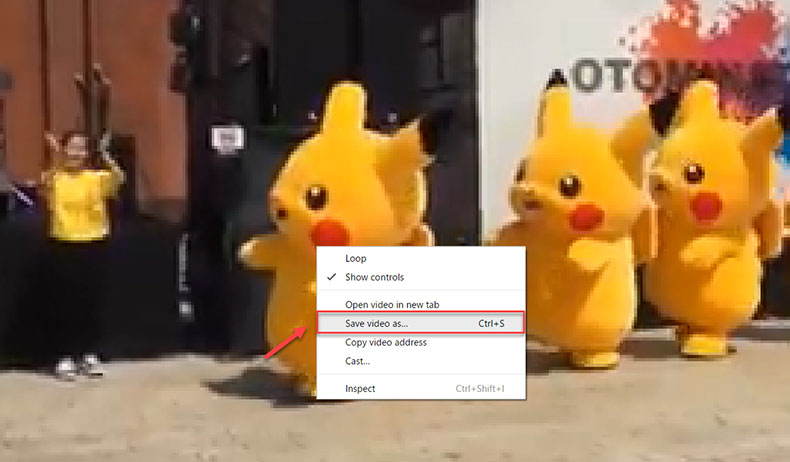
Chọn Save video as… để tải video về máy tính
Tuy nhiên thực hiện theo cách này, kết quả của video save về có chất lượng không tốt, nên khuyến cáo các bạn sử dụng cách 2 bên dưới nhé.
2. Dùng công cụ trực tuyến
#1. Bạn cũng thực hiện như trên để lấy URL của video Facebook, xong không cần thay đổi gì ở URL:
https://www.facebook.com/MinhHoangBlog/videos/333748150423812/
#2. Sau đó bạn vào link www.downvids.net, rồi paste URL vào khung download, chọn chất lượng video muốn down, rồi click Download.
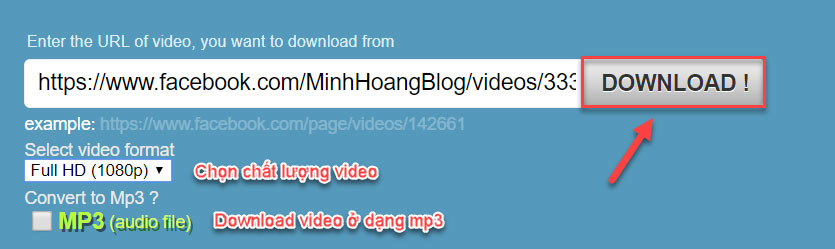
Tùy chỉnh xong click Download
#3. Đợi một xíu hệ thống nhận diện video rồi bấm nút Download this Video để tải video về máy.
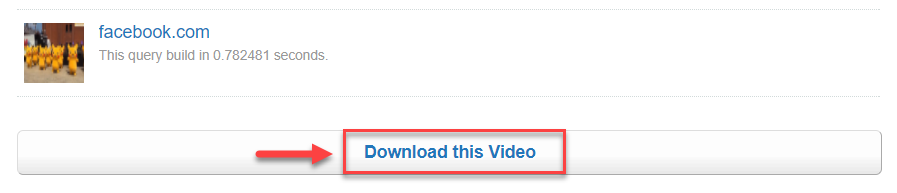
Click Download this Video
Ngoài link downvids.net mình giới thiệu ở trên, thì còn một số link khác bên dưới cũng có chức năng tương tự, nhưng không thấy cho chọn chất lượng video muốn download.
Có thể bạn quan tâm:
– Hướng dẫn download private facebook videos.
– Download 4K Video Downloader v4.7.0.2602 Full Version – Tải video chất lượng cao từ Facebook, Youtube.
– AnyVid Full License – Phần mềm hỗ trợ download video từ Youtube, Facebook.
– Documents by Readdle – App tải video trên Youtube bằng iPhone, iPad.
– FoxFM – DManager Browser – Hai ứng dụng miễn phí hỗ trợ tải video cực tốt dành cho iPhone và iPad.
– Tải trực tiếp mọi video YouTube, Facebook bằng Siri Shortcuts (iOS12 trở lên).








oh. Cảm ơn ad, tiện thật
Thank bạn
I tried many application to download facebook videos, but FvdTube is best in all.
Thank you!
[…] Cách tải video facebook về máy tính. […]
địa chỉ này tôi không tải được: trang tâm điểm 2020 các video không tải về được… mong bạn có thể giúp cho
bạn gửi link video mình down thử
các video trang “tam điem 2020 hoi tim mach viet nam” không tải được … nhờ Bạn giúp dùm